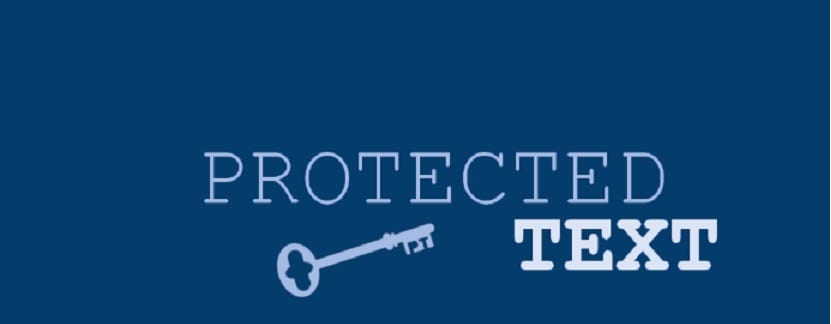
Att ta anteckningar är en daglig rutin för många av oss.. Det hjälper oss att komma ihåg och hålla ett permanent register över vad vi har läst, lärt oss och hört.
Det finns många applikationer, verktyg och verktyg för anteckningar. Idag ska jag prata om en av dessa applikationer.
ProtectedText, ett gratis och krypterat anteckningsblock för anteckningar online. Det är en gratis webbtjänst där de kan skriva sina texter, kryptera dem och komma åt dem var som helst och från vilken enhet som helst.
Det är så enkelt. Allt de behöver är en webbläsare som kan startas från vilken enhet som helst.
ProtectedText-webbplatsen kräver ingen personlig information och den lagrar inte lösenord. Det finns inga annonser, inga cookies, ingen användarspårning eller registrering.
Ingen kan se anteckningarna utom de som har lösenordet för att dekryptera texten. Eftersom det inte är nödvändigt att registrera sig som användare behöver du inte skapa ett konto på den här webbplatsen.
När du har skrivit in vad du behöver lagra är det bara att stänga din webbläsare så är du klar.
särdrag
Fördelar
- Enkelt, lätt att använda, snabbt och gratis!
- ProtectedText.com-klientsidan är fritt tillgänglig för alla som känner till den.
- Du kan analysera och kontrollera koden själv för att förstå vad som ligger under huven.
- Det finns inget datum för borttagning av ditt lagrade innehåll. Du kan lämna dem där så länge du vill.
- Det är möjligt att göra dina data privata (bara du kan se data).
- Om du någonsin har letat efter ett enkelt sätt att lagra dina anteckningar online och komma åt dem vart du än går utan att installera ytterligare verktyg kan tjänsten ProtectedText vara ett bra alternativ.
Contras
- Koden på klientsidan är öppen för alla, men koden på serversidan är inte.
- Därför kan du inte själv ta emot tjänsten.
- Du måste lita på dem. Om du inte litar på dem är det bättre att hålla sig borta från den här webbplatsen.
- Eftersom webbplatsen inte lagrar något om dig, inklusive lösenordet, finns det inget sätt att få tillbaka dina data om du glömmer lösenordet.
Använda Protectedtext
De går bara till den officiella webbplatsen, vilket de kan göra från länken nedan.
Det kommer att visas på hemsidan, där du kan skriva ditt "webbplatsnamn" i den vita rutan i mitten av sidan.
Alternativt kan du bara skriva in webbplatsens namn direkt i adressfältet.
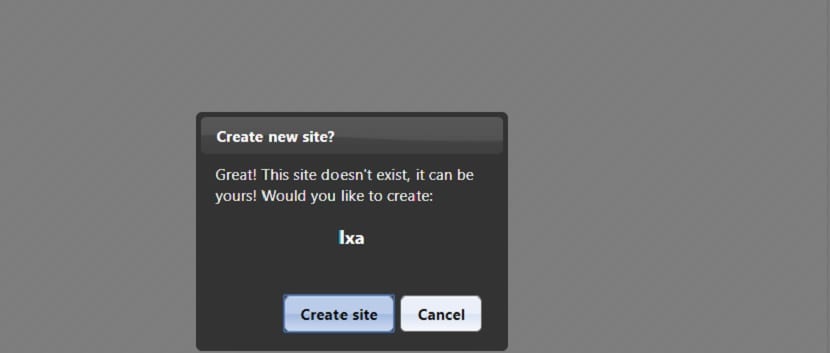
Webbplatsens namn är bara ett anpassat namn (till exempel https://www.protectedtext.com/mysite) som du väljer att komma åt din privata portal där du håller dina anteckningar.
Genom att skriva in ditt webbplatsnamn kommer webbplatsen att informera dig om det namn du valt redan finns eller inte. I bästa fall kommer meddelandet att:
"Om webbplatsen du valde inte finns"
Klicka bara på knappen som säger "Skapa" för att skapa din anteckningsbokssida.
Genom att skapa en egen privat sida för dig själv kan du börja skriva dina anteckningar. Den aktuella maximala längden är drygt 750,000 XNUMX tecken per sida.
ProtectedText-webbplatsen använder AES-algoritmen för att kryptera och dekryptera dess innehåll och SHA512-algoritmen för hashing. När du är klar klickar du på knappen Spara högst upp.
När du har tryckt på Spara-knappen uppmanas du att ange ett lösenord för att skydda din webbplats. Ange lösenordet två gånger och klicka på Spara.
Du kan använda valfritt lösenord. Det rekommenderas dock att du använder ett långt och komplext lösenord (inklusive siffror, specialtecken) för att undvika brute force attacker.
Eftersom ProtectedText-servrarna inte sparar ditt lösenord finns det inget sätt att återställa det förlorade lösenordet.
Så det är viktigt att de kommer ihåg lösenordet eller använder någon lösenordshanterare som Buttercup och KeeWeb för att lagra sina referenser.
De kan Få åtkomst till din anteckningsbok när som helst genom att besöka dess URL från vilken enhet som helst. När du öppnar webbadressen skriver du bara in ditt lösenord och börjar lägga till och / eller uppdatera anteckningar.
Som du kan se är det bara du och andra personer som känner till lösenordet som kan komma åt webbplatsen.
Om du vill göra din webbplats offentlig, lägg bara till ditt lösenord på följande sätt:
www.protectedTyext.com/yourSite?tupass.
Detta dekrypterar automatiskt din webbplats med ditt lösenord när du anger URL.
Å andra sidan finns det också en Android-app tillgänglig, som låter dig synkronisera anteckningar över alla dina enheter, arbeta offline, säkerhetskopiera anteckningar och låsa / låsa upp din webbplats.